Linux配置安装
1. 安装jdk
1.1 卸载:使用java version查看虚拟机是否有jdk环境,存在先卸载:

1. 首先我的系统是CenOS7,安装完成后,先打开终端,切换到管理员账号,命令如下图

2. 找出带java关键字的安装包,命令是:rpm -qa|grep java,会出现如下结果:
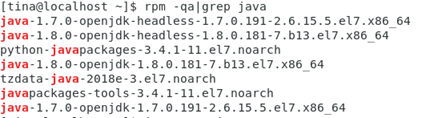
3. 运行如下命令进行卸载,命令是: yum -y remove java*
1.2 安装
上传到ftp,然后解压安装 tar -zxvf jdk-8u221-linux-x64.tar (jdk包名)
配置环境变量,打开 vi /etc/profile 在文件结尾添加 注意是使用“:”分隔
export JAVA_HOME=/home/ddqy/tools/jdk1.8
export JRE_HOME=$JAVA_HOME/jre
export PATH=$PATH:$JAVA_HOME/bin
export CLASSPATH=.:$JAVA_HOME/lib/dt.jar:$JAVA_HOME/lib/tools.jar
让文件生效 source /etc/profile
目录以及子目录授予root权限 chown root:root -R /home/tina/tools/jdk1.8
查看jdk是否安装成功 java –version 或者 java 或者javac
2. 安装tomcat
2.1 下载Tomcat8.5压缩包 进入 http://tomcat.apache.org/download-80.cgi
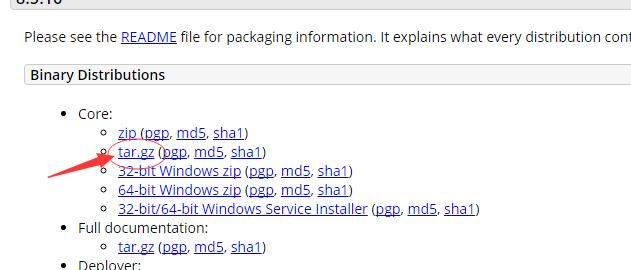
2.2 用ftp工具把压缩包上传到linux下
2.3 解压Tomcat命令
tar -zxvf apache-tomcat-8.5.43.tar.gz (压缩包名字)
2.4 可通过tomcat中conf中文件下的server.xml配置
vi /home/tomcat/apache-tomcat-8.5.16/conf/server.xml
2.5 配置防火墙,开放8080端口
firewall-cmd --zone=public --add-port=8080/tcp --permanent
firewall-cmd --reload
2.6 启动tomcat 找到解压文件夹下的bin里面的stratup.sh
sh startup.sh
Tomcat started. 说明启动成功 浏览器测试,也可以在window测试
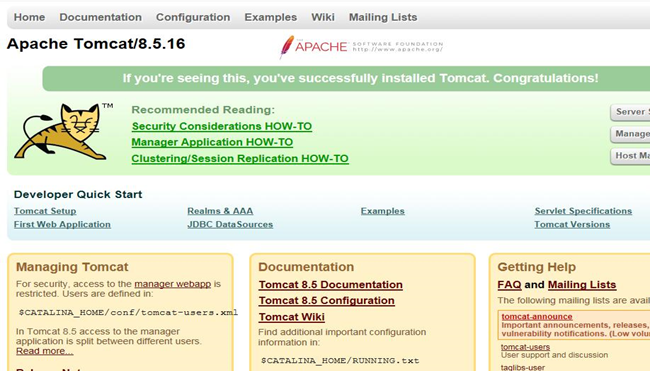
2.7 关闭tomcat,使用命令: sh shutdown.sh

出现上面错误的解决办法:
用vi打开tomcat的bin目录下的setclasspath.sh,添加JAVA_HOME和JRE_HOME环境变量
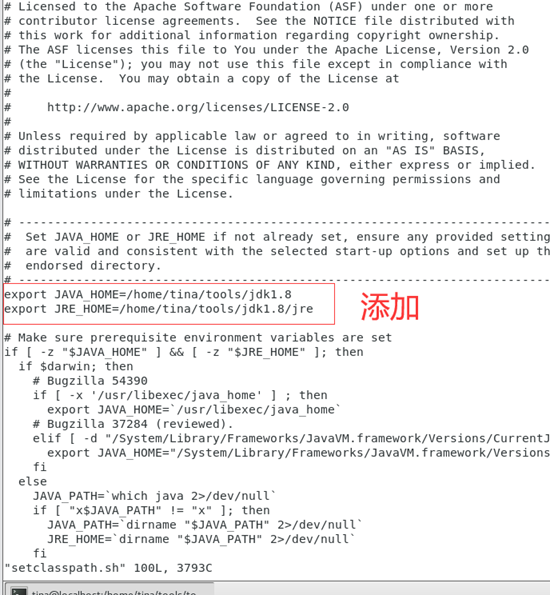
再尝试已经搞定
3. mysql安装
3.1.1
下载链接:https://pan.baidu.com/s/1qfLS8_KjbzQoMHgSmxYkfg
提取码:va73
3.1.2
通过客户端工具Xftp上传tar包
3.1.3
打开终端解压tar文件:tar -xvf mysql-5.7.23-1.el7.x86_64.rpm-bundle.tar
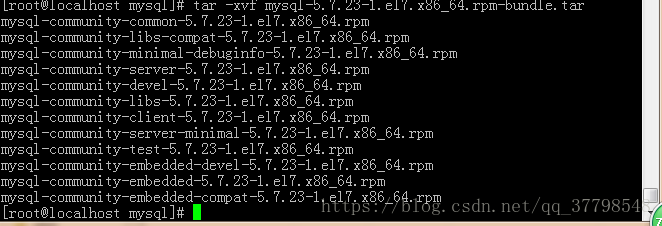
3.1.4
卸载冲突的RPM组件
在我们安装mysql相关组件的时候,如果不将此冲突的组件删除掉,我们是安装不成功的。
查看postfix和mariadb-libs相关的组件:
rpm -qa | grep postfix
rpm -qa | grep mariadb
卸载postfix和mariadb-libs.请卸载你运行命令出现的版本!
rpm -ev postfix-2.10.1-6.el7.x86_64
rpm -ev mariadb-libs-5.5.52-1.el7.x86_64
3.1.5
安装相应的依赖 :
yum -y install libaio
yum -y install net-tools
yum -y install perl
3.1.6
安装mysql组件
解压mysql后得到很多rpm文件。不需要这么多,只需要安装以下四个组件就可以:
rpm文件版本可能不一样,请到你的目录文件输入ll命令查看再根据对应的文件名修改!
rpm -ivh mysql-community-common-5.7.23-1.el7.x86_64.rpm
rpm -ivh mysql-community-libs-5.7.23-1.el7.x86_64.rpm
rpm -ivh mysql-community-client-5.7.23-1.el7.x86_64.rpm
rpm -ivh mysql-community-server-5.7.23-1.el7.x86_64.rpm
--nodeps
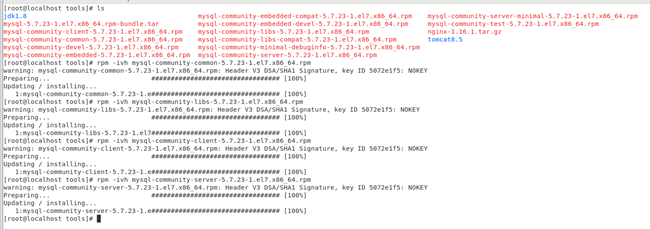
3.1.7
修改MySQL密码
mysql安装完成之后我们是没有设置密码的,但是mysql为我们设置了一个临时的密码,
我们可以查看mysql的日志知道这个临时密码,查看临时密码前确保数据库启动。
(1)启动数据库
mysql是否启动: service mysqld status
启动mysql: service mysqld start
停止mysql: service mysqld stop
重启mysql: service mysqld
restart
(2)查看临时密码: grep password
/var/log/mysqld.log
得知临时密码是: #BRm.Mi/s6.i,临时密码登录数据库。
(数据库的密码需要满足以下条件:大小写字母,数字和特殊符号)
登录mysql(命令:mysql -p),输入临时密码
设置新密码: set password =
password("Root_123");
退出当前登录:quit;
重新登录,此时就能用新密码登录了,然后就可以进行数据库操作了。
设置密码不成功,不符合密码策略。报这个错是因为密码设置强度策略,你设置的密码太简答了。
Your password does not satisfy the current policy
requirements
3.1.8
允许远程连接:开启mysql远程访问权限,允许远程连接
mysql -u root -p
use mysql;
update user set host = '%' where user = 'root';
flush privileges;
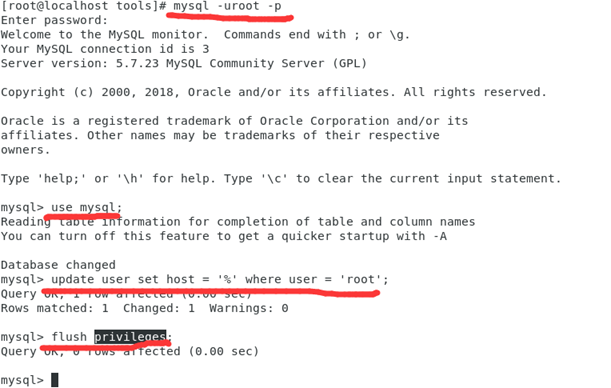
3.1.9
测试连接mysql
连接时报10060错误,可能是因为没有开启防火墙。在终端输入以下命令关闭防火墙。
firewall-cmd --zone=public --add-port=3306/tcp --permanent;
firewall-cmd --reload;
主机输入你的ip地址
不知道的用ifconfig或者ip addr命令查看
1. 安装jdk
1.1
卸载:使用java version查看虚拟机是否有jdk环境,存在先卸载:

1.
首先我的系统是CenOS7,安装完成后,先打开终端,切换到管理员账号,命令如下图

2.
找出带java关键字的安装包,命令是:rpm -qa|grep java,会出现如下结果:

3.
运行如下命令进行卸载,命令是: yum -y remove java*
1.2
安装
上传到ftp,然后解压安装 tar
-zxvf jdk-8u221-linux-x64.tar (jdk包名)
配置环境变量,打开 vi /etc/profile 在文件结尾添加 注意是使用“:”分隔
export
JAVA_HOME=/home/ddqy/tools/jdk1.8
export JRE_HOME=$JAVA_HOME/jre
export
PATH=$PATH:$JAVA_HOME/bin
export
CLASSPATH=.:$JAVA_HOME/lib/dt.jar:$JAVA_HOME/lib/tools.jar
让文件生效 source
/etc/profile
目录以及子目录授予root权限 chown root:root -R /home/tina/tools/jdk1.8
查看jdk是否安装成功 java –version 或者 java 或者javac
2. 安装tomcat
2.1
下载Tomcat8压缩包
进入 http://tomcat.apache.org/download-80.cgi

2.2
用ftp工具把压缩包上传到linux下
2.3
解压Tomcat命令
tar -zxvf apache-tomcat-8.5.43.tar.gz (压缩包名字)
2.4
可通过tomcat中conf中文件下的server.xml配置
vi /home/tomcat/apache-tomcat-8.5.16/conf/server.xml
2.5
配置防火墙,开放8080端口
firewall-cmd --zone=public
--add-port=8080/tcp --permanent
firewall-cmd --reload
2.6
启动tomcat 找到解压文件夹下的bin里面的stratup.sh
sh startup.sh
Tomcat started. 说明启动成功 浏览器测试,也可以在window测试

2.7 关闭tomcat,使用命令: sh
shutdown.sh

出现上面错误的解决办法:
用vi打开tomcat的bin目录下的setclasspath.sh,添加JAVA_HOME和JRE_HOME环境变量

再尝试已经搞定
3. mysql安装
3.1.1
下载链接:https://pan.baidu.com/s/1qfLS8_KjbzQoMHgSmxYkfg
提取码:va73
3.1.2
通过客户端工具Xftp上传tar包
3.1.3
打开终端解压tar文件:tar -xvf mysql-5.7.23-1.el7.x86_64.rpm-bundle.tar

3.1.4
卸载冲突的RPM组件
在我们安装mysql相关组件的时候,如果不将此冲突的组件删除掉,我们是安装不成功的。
查看postfix和mariadb-libs相关的组件:
rpm -qa | grep postfix
rpm -qa | grep mariadb
卸载postfix和mariadb-libs.请卸载你运行命令出现的版本!
rpm -ev postfix-2.10.1-6.el7.x86_64
rpm -ev mariadb-libs-5.5.52-1.el7.x86_64
3.1.5
安装相应的依赖 :
yum -y install libaio
yum -y install net-tools
yum -y install perl
3.1.6
安装mysql组件
解压mysql后得到很多rpm文件。不需要这么多,只需要安装以下四个组件就可以:
rpm文件版本可能不一样,请到你的目录文件输入ll命令查看再根据对应的文件名修改!
rpm -ivh mysql-community-common-5.7.23-1.el7.x86_64.rpm
rpm -ivh mysql-community-libs-5.7.23-1.el7.x86_64.rpm
rpm -ivh mysql-community-client-5.7.23-1.el7.x86_64.rpm
rpm -ivh mysql-community-server-5.7.23-1.el7.x86_64.rpm
--nodeps

3.1.7
修改MySQL密码
mysql安装完成之后我们是没有设置密码的,但是mysql为我们设置了一个临时的密码,
我们可以查看mysql的日志知道这个临时密码,查看临时密码前确保数据库启动。
(1)启动数据库
mysql是否启动: service mysqld status
启动mysql: service mysqld start
停止mysql: service mysqld stop
重启mysql: service mysqld
restart
(2)查看临时密码: grep password
/var/log/mysqld.log
得知临时密码是: #BRm.Mi/s6.i,临时密码登录数据库。
(数据库的密码需要满足以下条件:大小写字母,数字和特殊符号)
登录mysql(命令:mysql -p),输入临时密码
设置新密码: set password =
password("Root_123");
退出当前登录:quit;
重新登录,此时就能用新密码登录了,然后就可以进行数据库操作了。
设置密码不成功,不符合密码策略。报这个错是因为密码设置强度策略,你设置的密码太简答了。
Your password does not satisfy the current policy
requirements
3.1.8
允许远程连接:开启mysql远程访问权限,允许远程连接
mysql -u root -p
use mysql;
update user set host = '%' where user = 'root';
flush privileges;

3.1.9
测试连接mysql
连接时报10060错误,可能是因为没有开启防火墙。在终端输入以下命令关闭防火墙。
firewall-cmd --zone=public --add-port=3306/tcp --permanent;
firewall-cmd --reload;
主机输入你的ip地址
不知道的用ifconfig或者ip addr命令查看
Linux配置安装的更多相关文章
- linux配置安装源
ubutu:图形界面或者/etc/apt/sources.list redhat7:可以把DVD安装盘里的软件包拷贝到硬盘,然后设置一个本地源,具体如下: /etc/yum.repos.d/local ...
- Linux下安装tar.gz类型的jdk,并配置环境变量
近期因要学习一门技术,必须在Linux下运行,故开始学习如何使用Linux. 在安装jdk时出现了困难,环境变量配置不成功,花了一天时间才搞定,特分享出来,供大家参考. Linux下安装jdk,步骤如 ...
- Linux下安装和配置JDK与Tomcat(升级版)
在这个版本 Linux下安装和配置JDK与Tomcat(入门版) 的基础上优化升级 1.下载相关软件 apache-tomcat-6.0.37.tar.gz jdk-6u25-linux-i586-r ...
- 阿里云服务器Linux CentOS安装配置(零)目录
阿里云服务器Linux CentOS安装配置(零)目录 阿里云服务器Linux CentOS安装配置(一)购买阿里云服务器 阿里云服务器Linux CentOS安装配置(二)yum安装svn 阿里云服 ...
- 阿里云服务器Linux CentOS安装配置(九)shell编译、打包、部署
阿里云服务器Linux CentOS安装配置(九)shell编译.打包.部署 1.查询当前目录以及子目录下所有的java文件,并显示查询结果 find . -name *.java -type f - ...
- 阿里云服务器Linux CentOS安装配置(八)nginx安装、配置、域名绑定
阿里云服务器Linux CentOS安装配置(八)nginx安装.配置.域名绑定 1.安装nginx yum -y install nginx 2.启动nginx service nginx star ...
- 阿里云服务器Linux CentOS安装配置(七)域名解析
阿里云服务器Linux CentOS安装配置(七)域名解析 1.购买域名 登录阿里云,左侧菜单点击[域名],然后[域名注册],完成域名购买.(一般首年45元) 2.添加域名解析 在域名列表里点击你的域 ...
- 阿里云服务器Linux CentOS安装配置(六)resin多端口配置、安装、部署
阿里云服务器Linux CentOS安装配置(六)resin多端口配置.安装.部署 1.下载resin包 http://125.39.66.162/files/2183000003E08525/cau ...
- 阿里云服务器Linux CentOS安装配置(五)jetty配置、部署
阿里云服务器Linux CentOS安装配置(五)jetty配置.部署 1.官网下载jetty:wget http://repo1.maven.org/maven2/org/eclipse/jetty ...
随机推荐
- 微信小程序 客户端时间 与 服务端时间
服务端时间 db.serverDate(); 在操作数据库,上传数据的时候可以使用服务端时间 wx.cloud.init();//初始化云 const db = wx.cloud.database() ...
- 页面置换算法之Clock算法
1.前言 缓冲池是数据库最终的概念,数据库可以将一部分数据页放在内存中形成缓冲池,当需要一个数据页时,首先检查内存中的缓冲池是否有这个页面,如果有则直接命中返回,没有则从磁盘中读取这一页,然后缓存到内 ...
- ubuntu系统下安装pip3及第三方库的安装
ubuntu系统下会自带python2.x和python3.x坏境,不需要我们去安装.并且ubuntu系统下还会自动帮助我们安装python2.x坏境下的pip安装工具, 但是没有python3.x坏 ...
- excel 2010 如何设置日期选择器
excel 中想输入很多的日期.如果每个日期都直接手动输入太过于繁琐,而且容易出错.想制作一个日期选择器,直接鼠标点选就可以了. 效果如下: 具体实现参考 http://wenku.baidu.com ...
- 说说GAN(生成式对抗网络)
在Auto-encoder中,input data通过一个encoder神经网络得到一个维度的较低的向量,称这个向量为code,code经过一个decoder神经网络后输出一个output data. ...
- NJUPT_Wrj 个人训练实录
9暑假了,开个训练实录,记录自己每天的训练以及补题(仅含个人训练,组队训练另开坑)希望能坚持下去QAQ 7.5日常:BZOJ1607线性筛.1601MST.1602LCA.1606背包.1625背包比 ...
- HTML5与HTML4的区别-----文档结构
HTML5在结构和语法上做了大量的简化.当然,也提供了语义化的标签 结构上区别: 1.简化了文档声明语句 HTML5仅规定了一种: <!DOCTYPE html> 2. ...
- Redis Cluster 介绍与搭建
转:http://blog.csdn.net/men_wen/article/details/72853078 Redis Cluster 介绍与搭建 1. Redis Cluster介绍 Redis ...
- 十篇笔记走向Python测试开发之路四(字典)
字典 字典(dict)是Python的一种内置的数据结构.在其他语言中也称为map,使用键-值(key-value)存储,可以通过查找某个特定的词语(键 key),从而找到他的定义(值 value) ...
- k8s系列---kubectl基础
kubectl get pods 查看所有pods kubectl get services 查看services kubectl replace --filename=myweb-rc.ya ...
